Solusi jitu untuk memaksa pembaruan Windows melalui
- Kesalahan pembaruan Windows 0x800704f1 dapat terjadi karena masalah dengan komponen pembaruan.
- Anda dapat memperbaiki masalah ini selamanya dengan memulai ulang beberapa layanan seperti BITS.
- Solusi bagus lainnya adalah menjalankan beberapa perintah untuk memperbaiki file sistem yang rusak.

XINSTALL DENGAN MENGKLIK FILE DOWNLOAD
- Unduh Fortect dan instal di PC Anda.
- Mulai proses pemindaian alat untuk mencari file korup yang menjadi sumber masalah.
- Klik kanan Mulai Perbaikan untuk mengatasi masalah keamanan dan kinerja dengan komputer Anda.
- Fortect telah diunduh oleh 0 pembaca bulan ini.
Pembaruan Windows penting untuk menjalankan PC Anda dengan mudah. Namun, proses pembaruan tidak selalu mulus, karena beberapa pengguna mengeluhkan a Kesalahan pembaruan Windows 0x800704f1.
Tidak seperti beberapa kesalahan pembaruan, yang satu ini tidak hilang dengan restart PC sederhana. Untungnya, ini bukan masalah tersulit untuk diperbaiki, asalkan Anda menerapkan perbaikan dalam panduan ini.
Apa itu kode kesalahan 0x800704f1?
Kesalahan 0x800704f1 biasanya terjadi saat pengguna memulai proses pembaruan secara manual alih-alih membiarkan PC mereka melakukan tugas secara otomatis.
Di bawah ini adalah beberapa penyebab kesalahan ini:
- File sistem yang salah: Terkadang, masalah ini dapat disebabkan oleh file sistem yang rusak atau rusak di PC Anda. Solusi untuk ini adalah perbaiki dan pulihkan file-file ini dan restart PC Anda.
- Masalah dengan beberapa layanan sistem: Layanan sistem seperti Background Intelligent Transfer Service penting agar proses pembaruan Windows berfungsi normal. Memulai ulang layanan ini seharusnya berhasil di sini.
Bagaimana cara memperbaiki kode kesalahan pembaruan Windows 0x800704f1?
1. Setel ulang komponen pembaruan Windows
- tekan Windows kunci, ketik cmd, dan pilih Jalankan sebagai administrator di bawah Prompt Perintah.
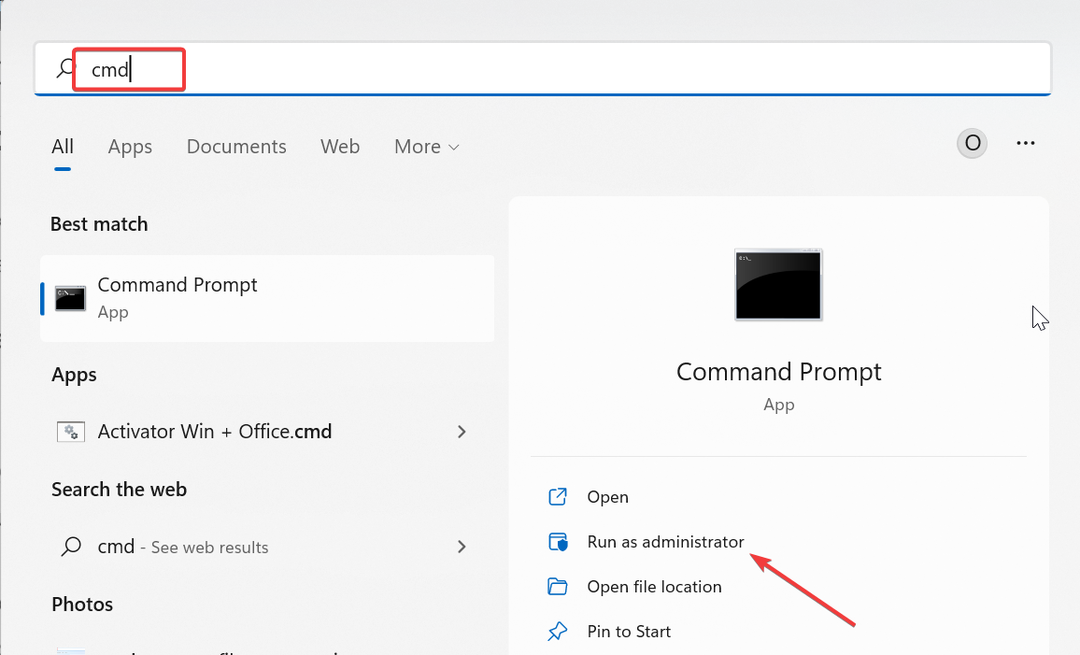
- Ketik perintah di bawah ini dan tekan Memasuki setelah masing-masing:
Bit stop bersihBerhenti bersih wuauservappidsvc berhenti bersihcryptsvc berhenti bersihDel %ALLUSERSPROFILE%\Microsoft\Network\Downloader\qmgr*.dat /QDel "%HOMEDRIVE%\Users\All Users\Microsoft\Network\Downloader\qmgr*.dat" /QDel %WINDIR%\SoftwareDistribution\*.* /s /QBit awal bersihMulai bersih wuauservAppidsvc mulai bersihcryptsvc mulai bersih - Terakhir, tunggu perintah selesai dijalankan dan mulai ulang PC Anda.
Masalah dengan komponen pembaruan Windows dapat menyebabkan kesalahan 0x800f0841. Masalah ini dapat diatasi dengan memulai ulang komponen yang diperlukan dan mengganti nama folder pembaruan.
Ini dipermudah dengan menjalankan perintah di atas.
2. Mulai ulang beberapa layanan
- tekan Windows kunci + R, jenis layanan.msc, dan klik OKE tombol.
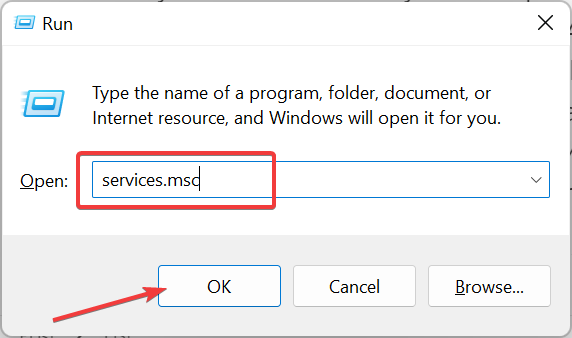
- Klik dua kali Layanan Transfer Cerdas Latar Belakang untuk membuka propertinya.
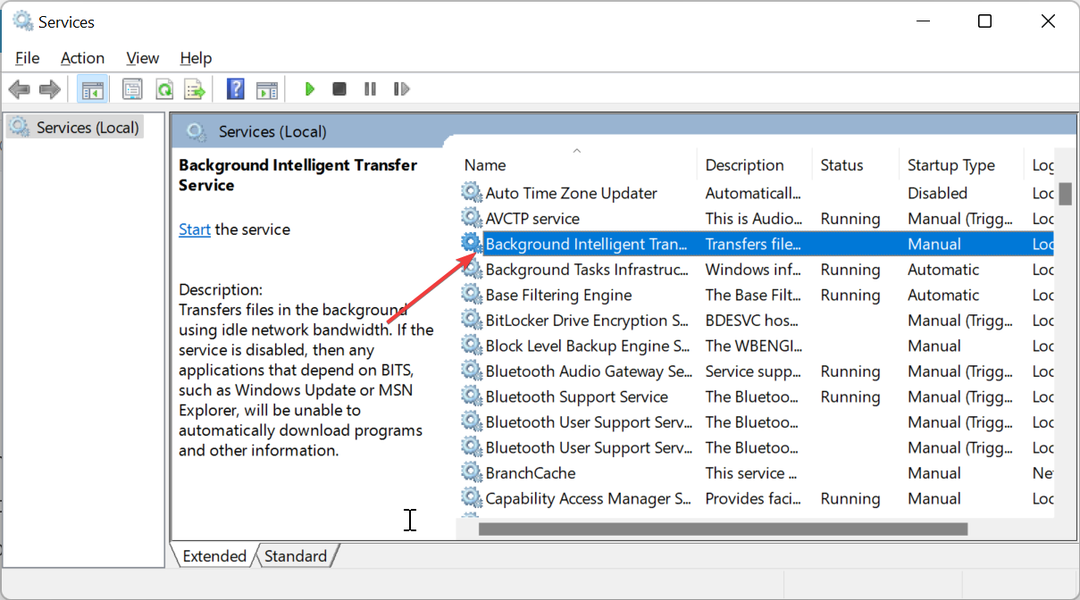
- Sekarang, atur Jenis startup ke Otomatis dan klik Awal tombol.
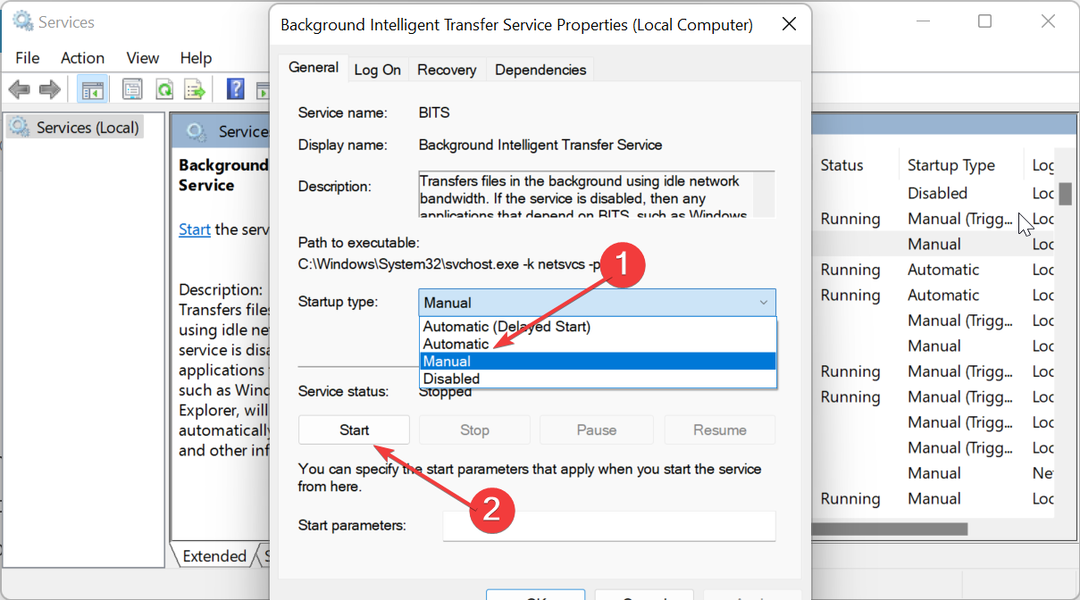
- Selanjutnya, klik Menerapkan tombol, diikuti oleh OKE.
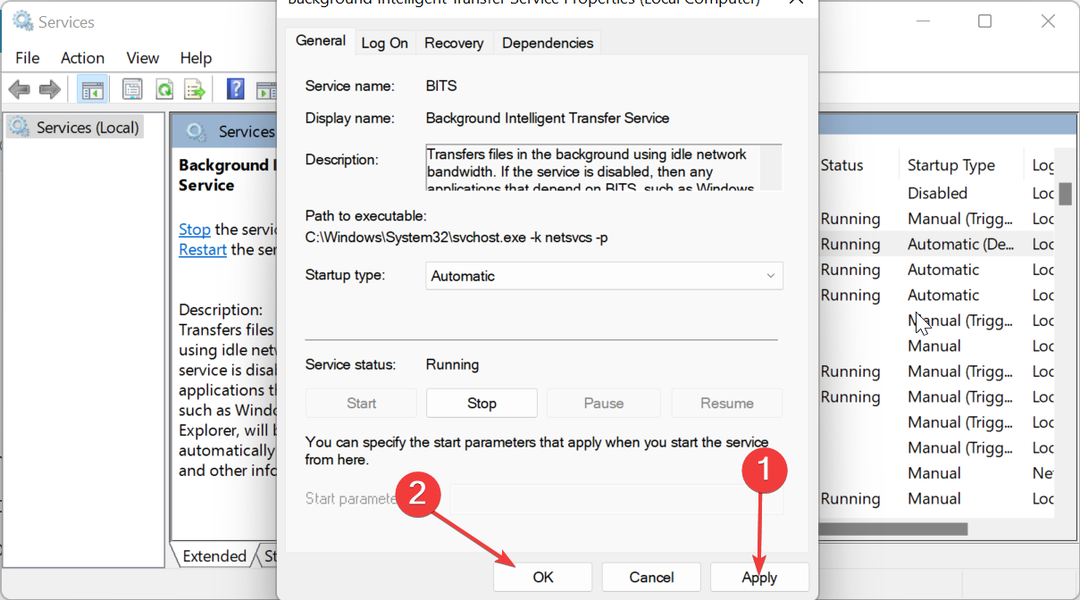
- Terakhir, ulangi Langkah 2 sampai 4 Untuk pembaruan Windows layanan dan restart PC Anda.
Pembaruan Windows dan Layanan Transfer Kecerdasan Latar Belakang penting untuk bekerjanya proses pembaruan. Jadi, jika layanan ini tidak berfungsi dengan baik, dapat menyebabkan kesalahan seperti kode 0x800704f1.
Memulai ulang layanan akan membantu memulihkan keadaan normal dalam kasus ini.
- Perbaiki: 0x000003eb Kesalahan Driver Instalasi Windows
- 0x80243FFF Kesalahan Pembaruan Windows: 5 Cara untuk Memperbaikinya
- 0x80072f9a Kesalahan BitLocker: Cara Memperbaikinya dalam 5 Langkah
- Luafv.sys BSOD: 4 Cara Memperbaikinya untuk Kebaikan
- Kesalahan Sistem File 2144927439: Cara Memperbaikinya
3. Perbaiki file sistem
- tekan Windows kunci, ketik cmd, dan pilih Jalankan sebagai administrator di bawah Prompt Perintah.

- Ketik perintah di bawah ini dan tekan Memasuki untuk menjalankannya:
DISM /online /cleanup-image /restorehealth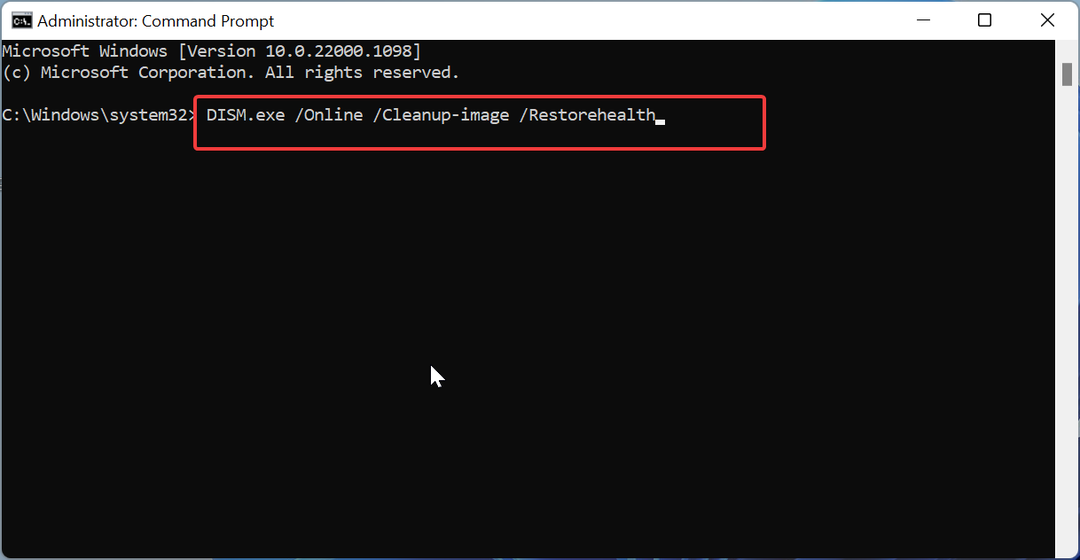
- Tunggu hingga perintah selesai dijalankan. Sekarang, jalankan perintah di bawah ini:
sfc /scannow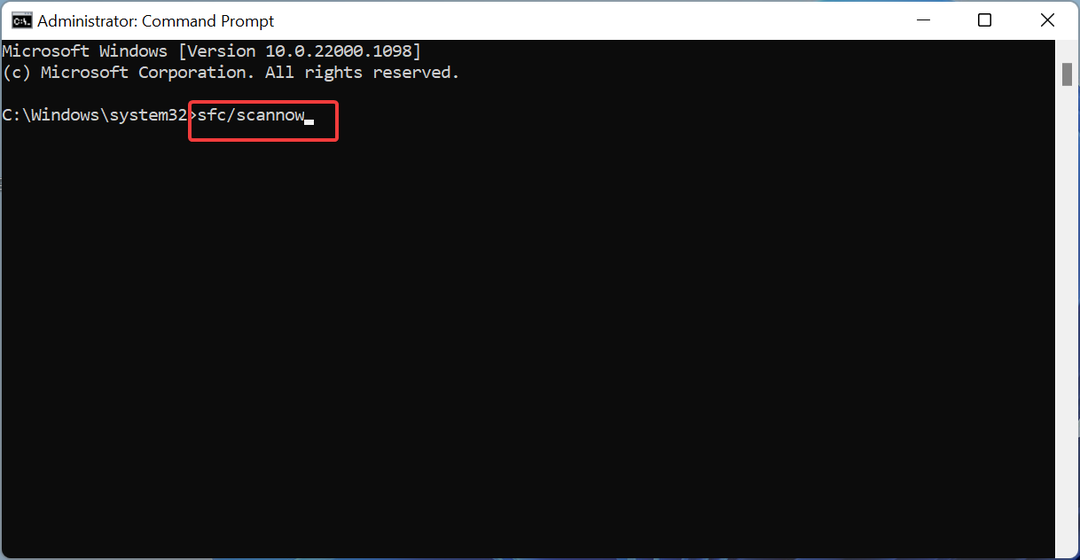
- Terakhir, tunggu perintah selesai dijalankan dan mulai ulang PC Anda.
File sistem yang rusak atau rusak dapat menyebabkan banyak masalah, dan ini benar dengan kesalahan 0x800704f1. Anda dapat memperbaikinya dengan menjalankan perintah khusus, seperti yang ditunjukkan di atas.
Pilihan lainnya adalah menggunakan alat khusus untuk membantu Anda memulihkan file sistem secara otomatis ke kondisi sempurna.
4. Jalankan pemecah masalah Pembaruan Windows
- tekan Windows kunci + SAYA dan pilih Memecahkan masalah di panel kanan.

- Klik Pemecah masalah lainnya pilihan di halaman berikutnya.
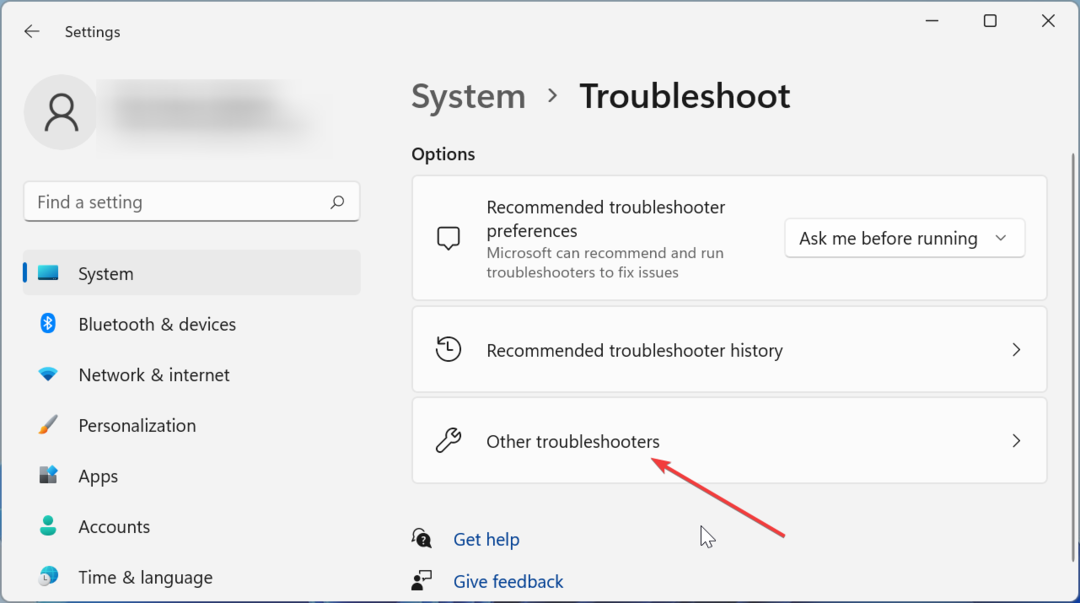
- Terakhir, klik Berlari tombol sebelum pembaruan Windows pilihan.
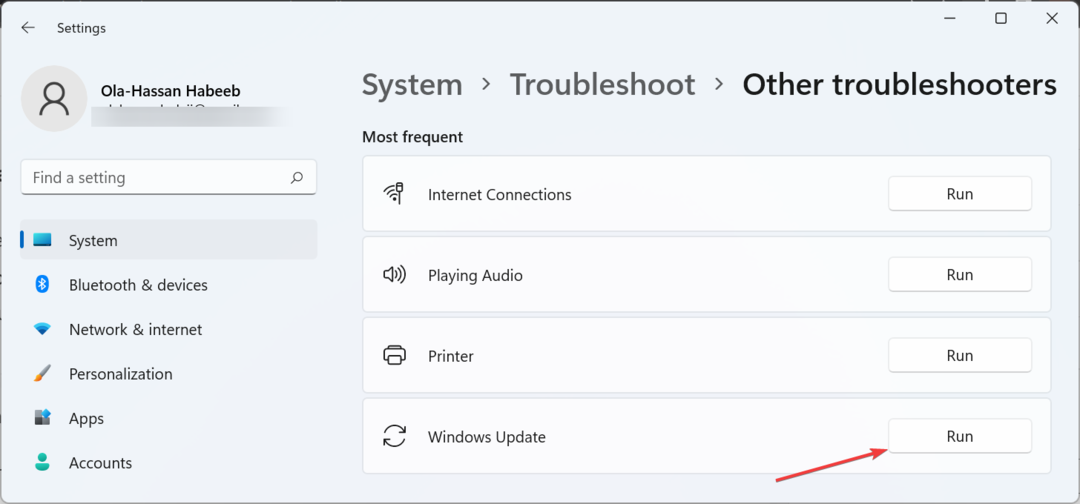
Gangguan dengan layanan dan proses pembaruan dapat menyebabkan kesalahan 0x800704f1 pada Windows 10 dan 11. Cara tercepat untuk memperbaikinya adalah dengan menjalankan pemecah masalah pembaruan Windows.
5. Unduh pembaruan secara manual
- tekan Windows kunci, ketik memperbarui sejarah, dan pilih Lihat riwayat pembaruan Anda.
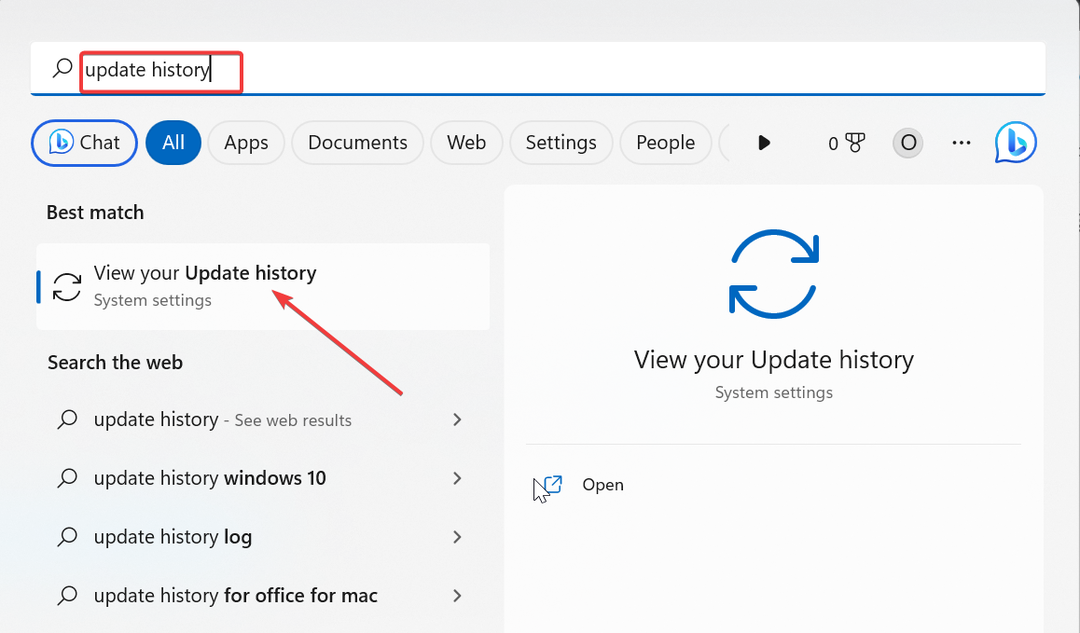
- Catat nomor KB pembaruan yang memberikan kesalahan.
- Sekarang, kunjungi Katalog Pembaruan Microsoft dan cari pembaruan di Langkah 2.
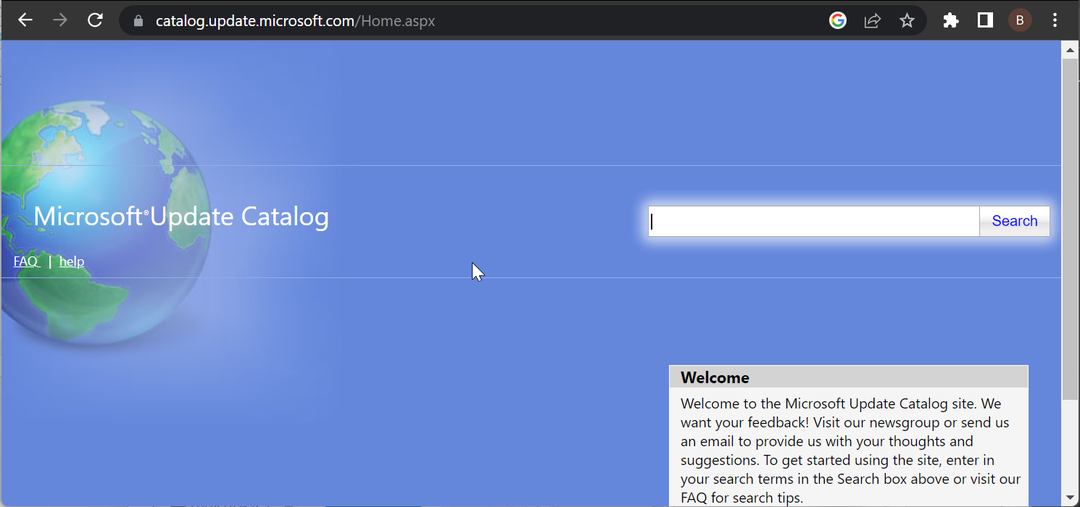
- Selanjutnya, pilih spesifikasi Anda dan pilih Pembaruan yang cocok.
- Terakhir, jalankan file yang diunduh untuk menginstalnya.
Jika menggunakan pembaruan Windows untuk memperbarui PC Anda terus mengembalikan kesalahan 0x800704f1, Anda dapat mengunduh dan menginstal pembaruan secara manual. Ini akan memungkinkan Anda untuk melewati gangguan yang mungkin menyebabkan kesalahan.
Itu dia: perbaikan yang teruji dan terbukti untuk menghilangkan kesalahan 0x800704f1. Anda sekarang seharusnya dapat memperbaiki masalah dengan solusi mendetail ini.
Jika Anda berurusan dengan kesalahan pembaruan lainnya seperti 0x800f0841, lihat panduan terperinci kami untuk memperbaikinya.
Jangan ragu untuk memberi tahu kami solusi yang membantu Anda memperbaiki masalah ini di komentar di bawah.
Masih mengalami masalah?
SPONSOR
Jika saran di atas tidak menyelesaikan masalah Anda, komputer Anda mungkin mengalami masalah Windows yang lebih parah. Kami menyarankan memilih solusi all-in-one seperti Benteng untuk memperbaiki masalah secara efisien. Setelah instalasi, cukup klik Lihat & Perbaiki tombol lalu tekan Mulai Perbaikan.


